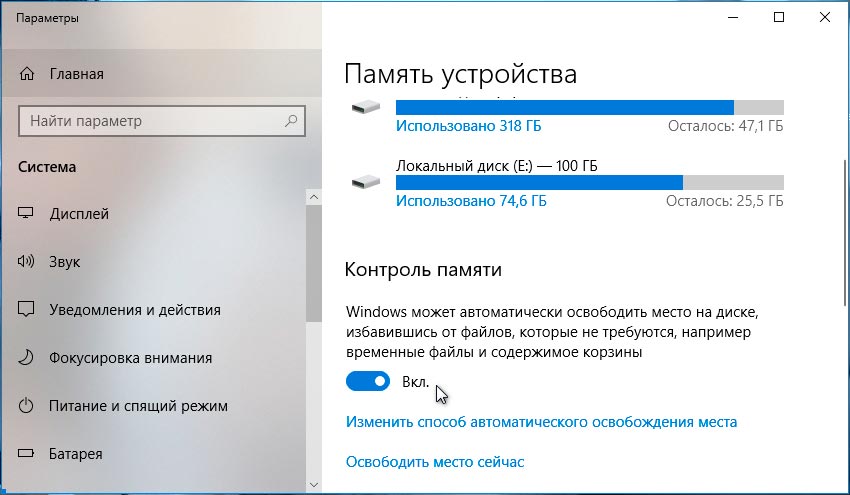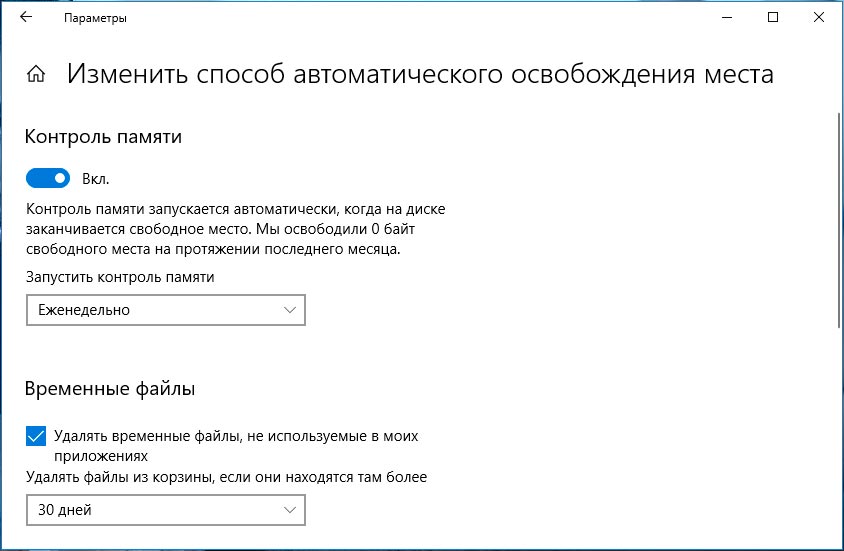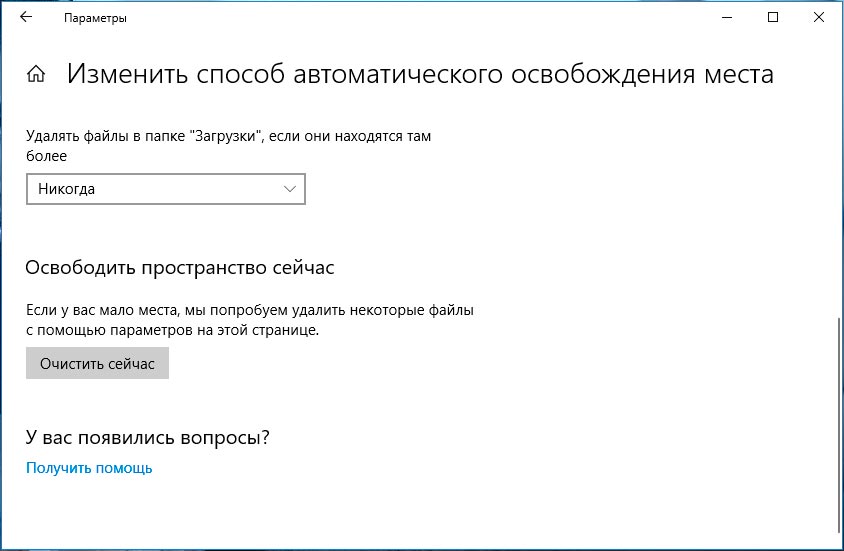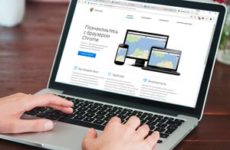В обновленной версии Windows появилась новая и весьма полезная функция (особенно для начинающих пользователей) — «Контроль памяти». Данный инструмент позволяет быстро, просто и без использования стороннего софта сэкономить несколько лишних гигабайт на вашем диске.
Инструмент в автоматическом режиме предлагает избавиться от ненужных, засоряющих систему временных файлов и автоочистку корзины. Согласитесь, весьма удобно. Особенно актуально для пользователей, испытывающих постоянный дефицит свободно места на системном диске и тех, чьи устройства оснащены накопителями с низкой ёмкостью (планшеты или те же SSD на 128 Гб).
По умолчанию функция «Контроль памяти» отключена. Что бы ее активировать используйте поиск Windows, где введите «Память».
Откройте первый результат, и обнаружите нужную настройку.
После активации данной функции Windows с определённой периодичностью будет удалять содержимое корзины, ненужные временные файлы, и прочее старьё из папки «Загрузки».
Кликнув чуть ниже на пункт «Изменить способ освобождения места», вы сможете сделать так, чтобы какие-то из этих категорий система не трогала. Здесь же есть пункт — «Освободить пространство сейчас».
Кстати, если на вашем компьютере остались следы от прошлой или старой версии ОС, когда установка Windows производилась методом обновления, то «Контроль памяти» поможет избавиться и от них. В данном случае будет удалена на системном диске папка windows.old.